Sprog og andre personlige indstillinger
Dine personlige indstillinger følger med dig som bruger, uanset hvilke regnskaber du arbejder i. Du kan indstille sproget, skifte adgangskode og oprette flere brugernavne.
Når du opretter dig som bruger i Xena, opretter du din personlige brugerkonto. Først når du har oprettet din brugerkonto, kan du begynde at overveje, hvilke regnskaber du vil oprette eller tilknytte til din bruger.
Når dit Xena regnskab er oprettet, kan du invitere andre Xena-brugere til at se eller arbejde i dit regnskab. Du kan også blive tilføjet til andre regnskaber med forskellige roller.
Dit Xena
Du bestemmer, hvordan din Xena skal se ud. Du kan vælge sprog (dansk, norsk eller engelsk), farvetema og visningen af talkolonner (enkel eller med debet/kredit-kolonner).
Du kan ændre disse indstillinger under din profil ved at klikke på 'Min profil' øverst til højre
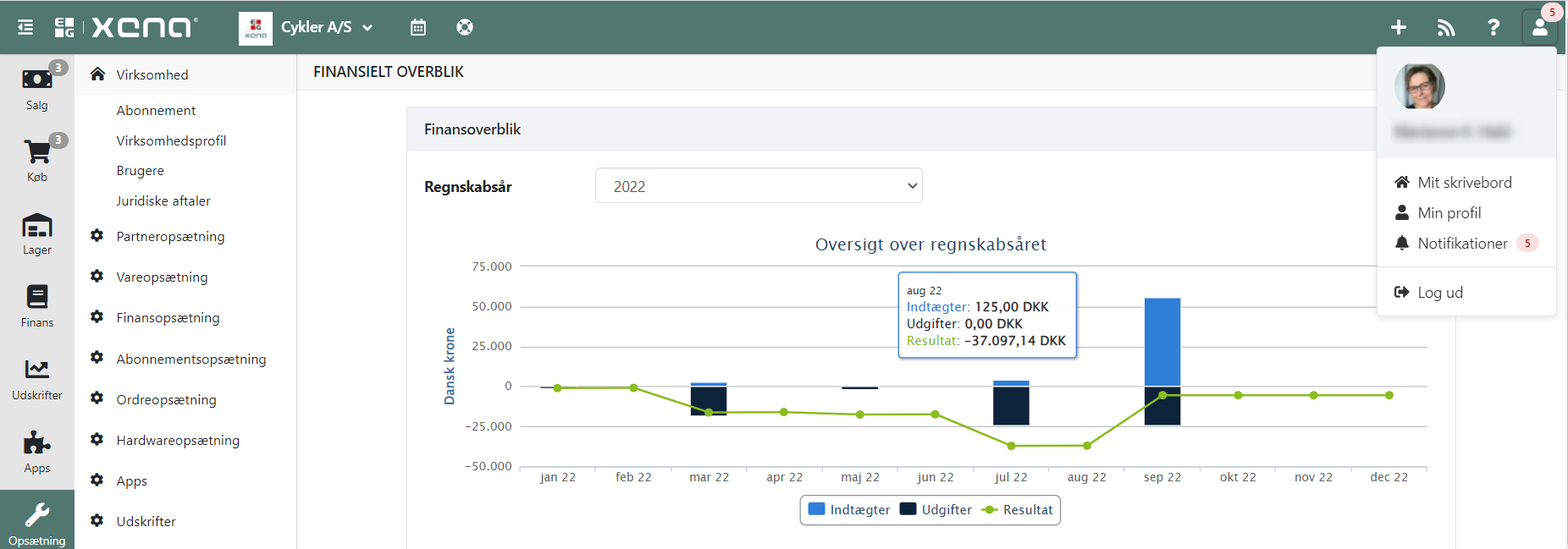
Personligt vCard
Her kan du vælge, hvilke personlige oplysninger andre brugere eller regnskaber i Xena kan se. Se mere under vCard.
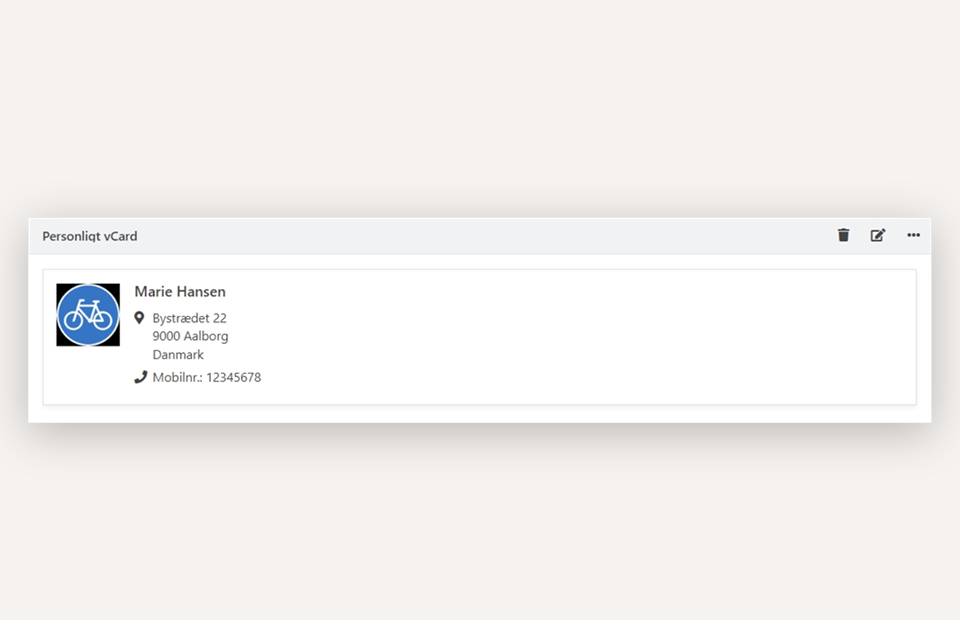
Personlige indstillinger
Her kan du vælge mellem at se dine talkolonner i regnskabsteknisk visning (debet/kredit) eller i en forenklet visning med beløbsfortegnelse (+/-). I den forenklede visning kan fortegnet være byttet for at give en mere logisk visning.
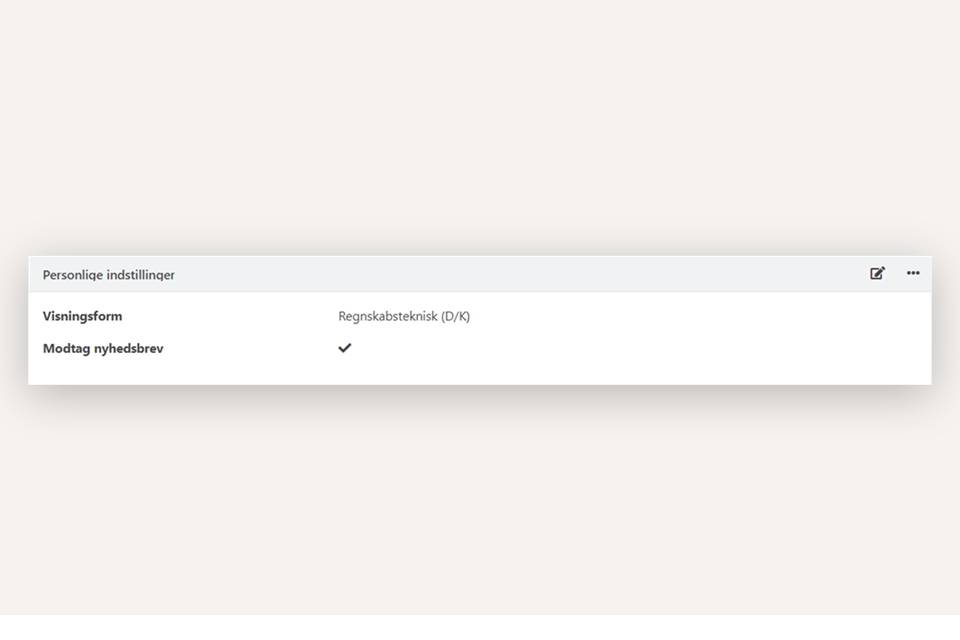
Rediger bruger
Under 'Min profil' kan du redigere dine brugeroplysninger. Du kan ændre dit navn, men brugernavn og e-mail kan ikke ændres, da de er knyttet til din bruger.
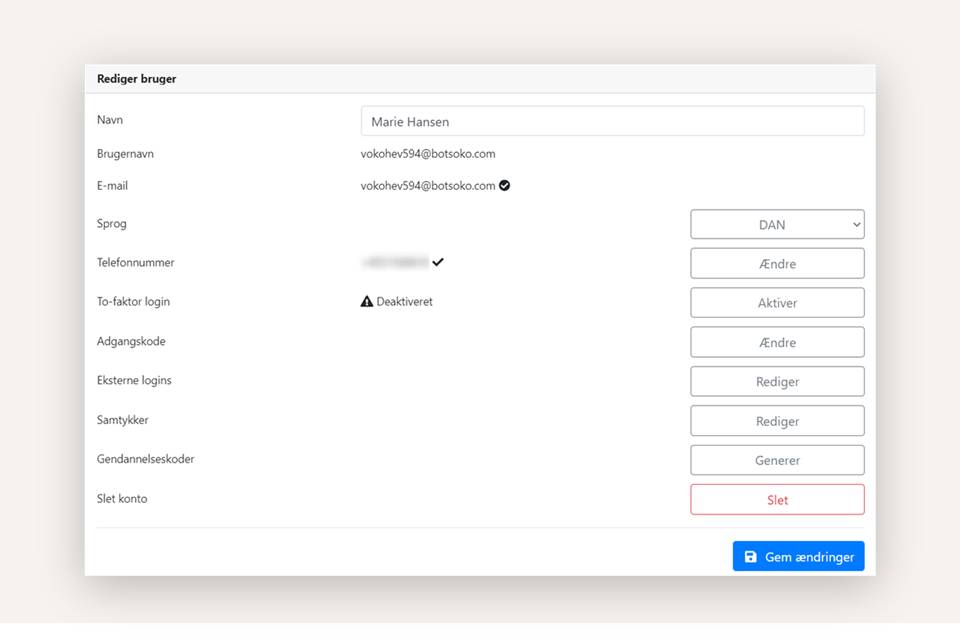
To-faktor login
Aktivering af to-faktor login tilføjer ekstra sikkerhed. Når det er aktiveret, skal du indtaste en engangskode hver gang, du logger ind i Xena fra en ny enhed eller browser. For at aktivere det, skal du have din mobiltelefon klar:
- Klik på knappen 'Ændre' ud for 'Telefonnummer'.
- Indtast dit telefonnummer inklusive landekode og klik på 'Send bekræftelseskode'.
- Indtast den 6-cifrede kode, der sendes til din mobiltelefon, i feltet 'Bekræftelseskode'.
- Klik på 'Bekræft'.
- Klik på 'Aktiver' ud for 'To-faktor login'
Nu kan du kun logge ind i Xena ved at indtaste en engangskode. Hvis du ikke har adgang til din mobiltelefon under login, kan du anmode om at få koden sendt til din e-mail.
Du kan også vælge, næste gang du logger ind i Xena fra din sædvanlige enhed, at denne enhed og browser skal huske dig fremover. Dermed skal kun indtaste en kode hvis du:
- Logger ud af Xena på din sædvanlige enhed/browser
- Du logger ind på nye enheder/browser.
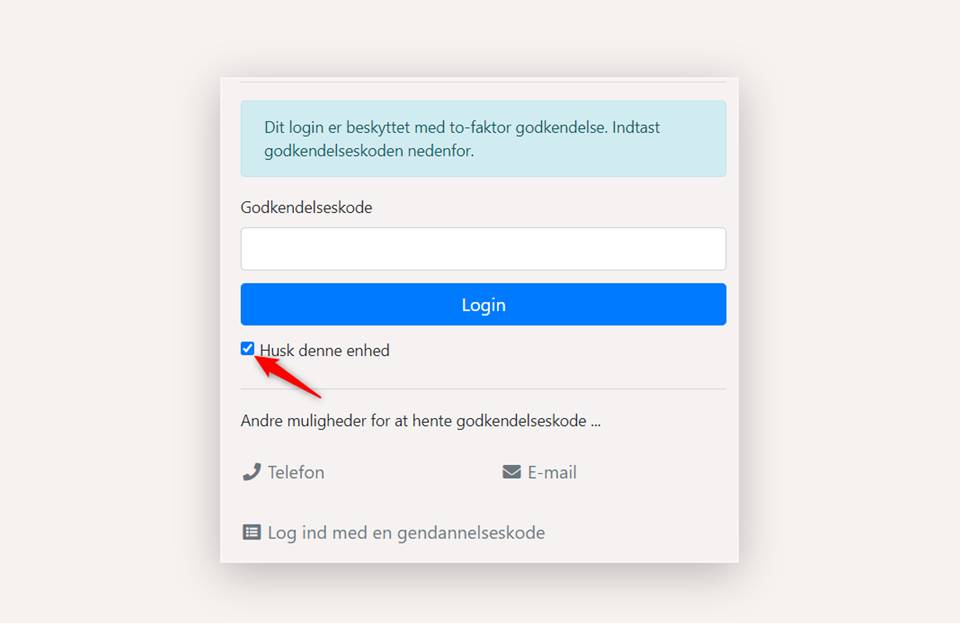
Gendannelseskoder
Som supplement til to-faktor godkendelse kan du generere et ark med gendannelseskoder. Ved login kan du vælge 'Log ind med en gendannelseskode' og indtaste en tilfældig kode fra arket.
Det er en god idé at udskrive dette ark, da det kan bruges, hvis du ikke har adgang til din mobiltelefon eller e-mail.
Alternative brugere
Du kan tilknytte flere brugernavne (alias) til din brugerprofil. Dette gør det lettere at logge ind, da du kan bruge et kortere navn i stedet for din e-mailadresse.
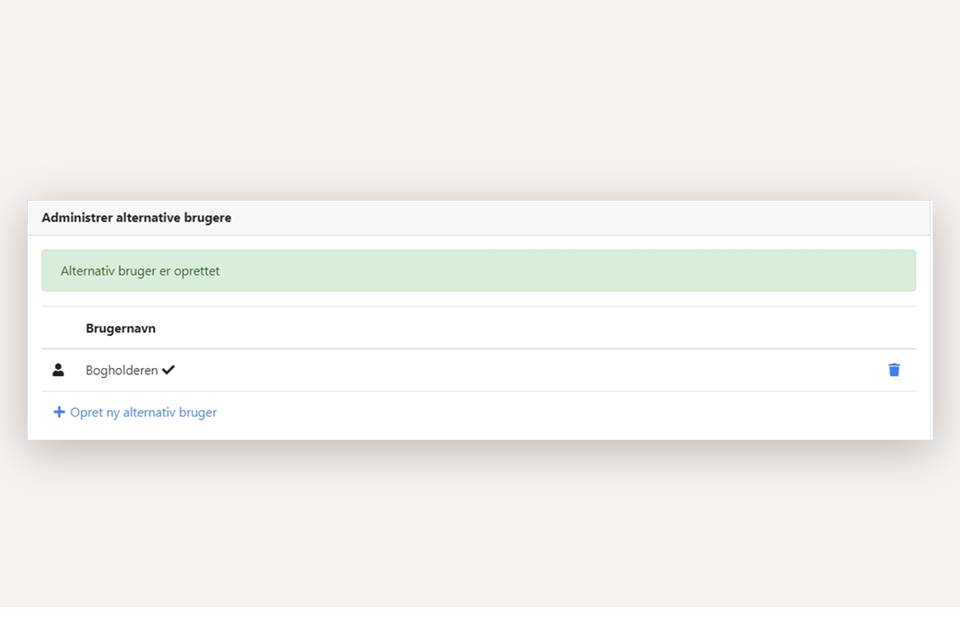
Læs mere: Brug alias i Xena.
- Opdateret




